- Тип техники
- Бренд
Просмотр инструкции ноутбука Panasonic CF-30, страница 27
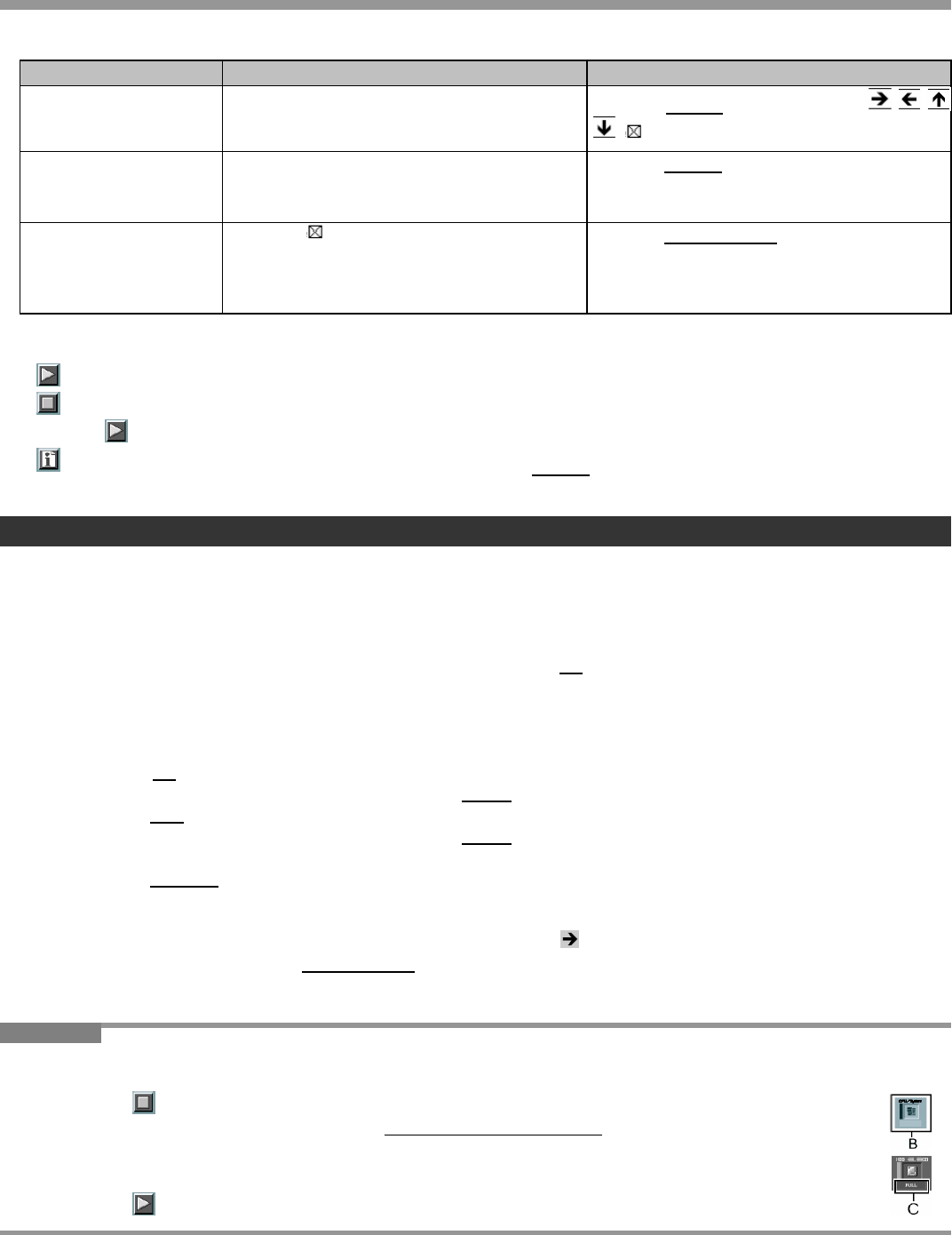
27
Диагностика Аппаратных Средств
• Мы рекомендуем Вам использовать сенсорную панель для выполнения операций. Если Вы не используете сенсорную
панель, вместо этого Вы можете оперировать с помощью внутренней клавиатуры.
Операции Операции сенсорной панели Операции внутренней клавиатуры
Выберите иконку Поместите курсор поверх иконки
Нажмите Space, и затем нажмите
( не может быть выбрана)
Щелкните по иконке
Слегка ударьте или щелкните левой кнопкой
(щелчок правой кнопкой не может быть
использован)
Нажмите Space, если иконка выбрана
Завершите работу
Утилиты PC-Diagnostics и
затем перезапустите
компьютер
Щелкните
Нажмите Ctrl+Alt+Del.
• Щелкнув по иконке, Вы можете запустить следующие операции:
• : Запустить диагностическую проверку с начала
• : Остановить диагностическую проверку (Вы не сможете перезапустить проверку частично (с данного места),
щелкнув
)
• : Отобразить помощь (щелкните по экрану или нажмите Space, чтобы вернуться к первоначальному экрану
диагностики)
Выполнение Диагностической Проверки
Отсоедините какие-либо периферийные устройства перед выполнением диагностической проверки.
1 Подсоедините блок питания.
В процессе диагностической проверки, не отсоединяйте блок питания, и не присоединяйте никакие периферийные
устройства.
2 Включите или перезапустите компьютер, и нажмите F2, пока отображается загрузочный экран
[Panasonic].
Запустится Утилита Настройки.
• Если Вы используете компьютер после изменения установок, которые были на момент приобретения, мы
рекомендуем Вам отметить для себя установки, которые были изменены.
3 Нажмите F9.
В запросе подтверждения выберите [Yes] и нажмите Enter.
4 Нажмите F10
.
В запросе подтверждения выберите [Yes] и нажмите Enter.
Компьютер перезапустится.
5 Нажмите Ctrl+F7, пока отображается загрузочный экран [Panasonic].
При запуске Утилита PC-Diagnostic автоматически начнет диагностическую проверку всех аппаратных компонентов.
• Сенсорная панель и внутренняя клавиатура не могут быть использованы, пока отображается чередование
голубого и желтого цветов с левой стороны пиктограммы (
стр. 26). Если сенсорная панель не работает
должным образом, нажмите
Ctrl+Alt+Del, чтобы перезапустить компьютер, или сдвиньте выключатель питания,
чтобы выключить питание, и затем перезапустите Утилиту PC-Diagnostic.
ЗАМЕЧАНИЕ
• При помощи следующей процедуры, Вы можете запустить диагностическую проверку определенного аппаратного
компонента, или запустить расширенную диагностическую проверку жесткого диска.
(1) Щелкните , чтобы остановить диагностическую проверку.
(2) Щелкните по иконке оборудования, которое не планировалось проверять
, и поэтому иконка отображается
серой (B).
При выполнении проверки жесткого диска, щелчок по иконке включит расширенную диагностическую
проверку (под иконкой будет отображаться “FULL” (C)); щелкните снова, и иконка станет серой.
(3) Щелкните
, чтобы запустить диагностическую проверку.
Ваш отзыв будет первым



